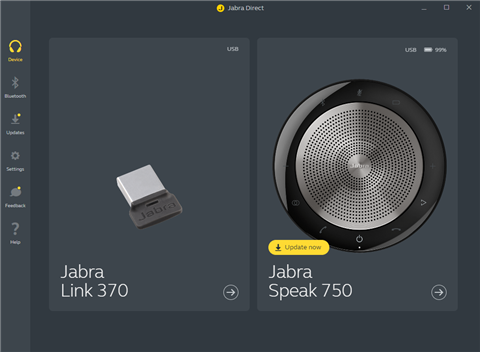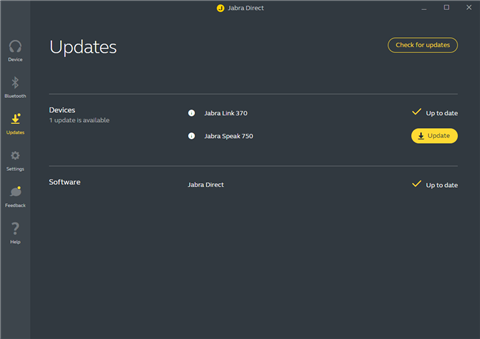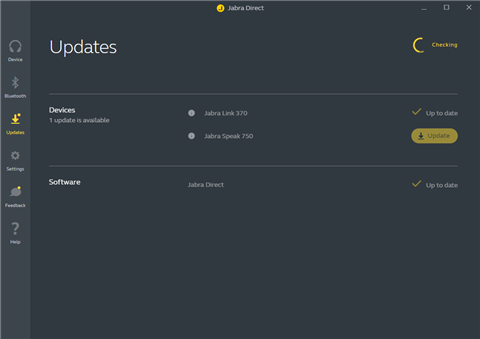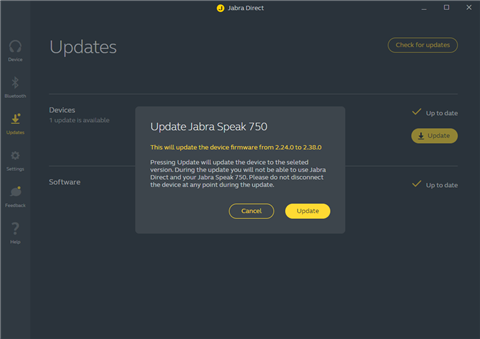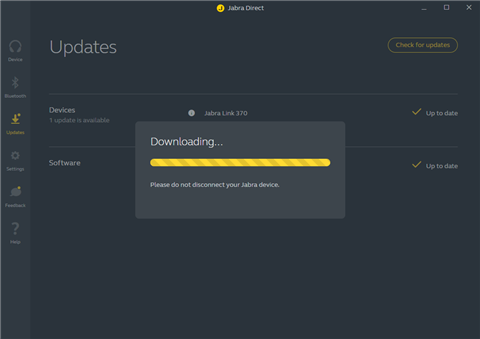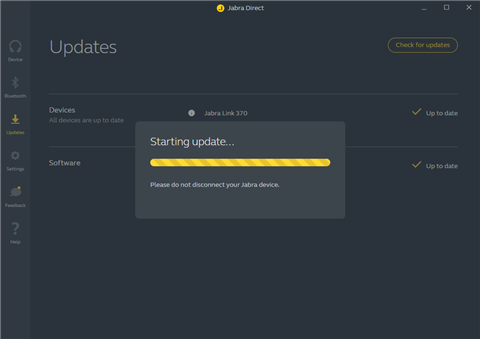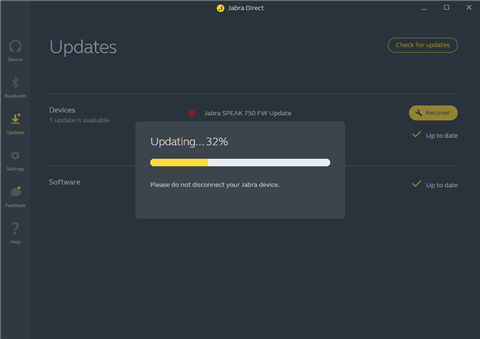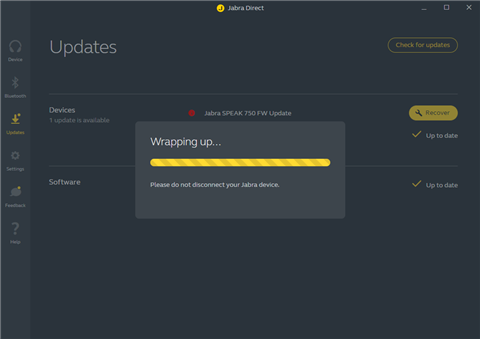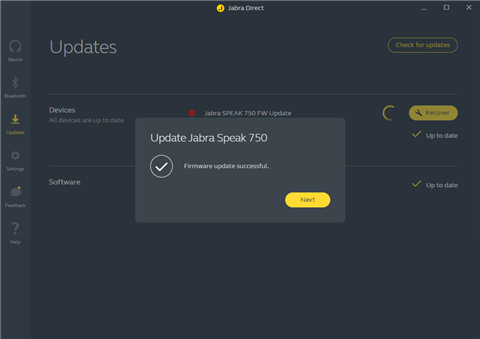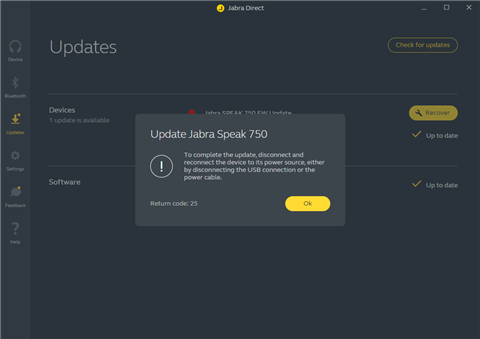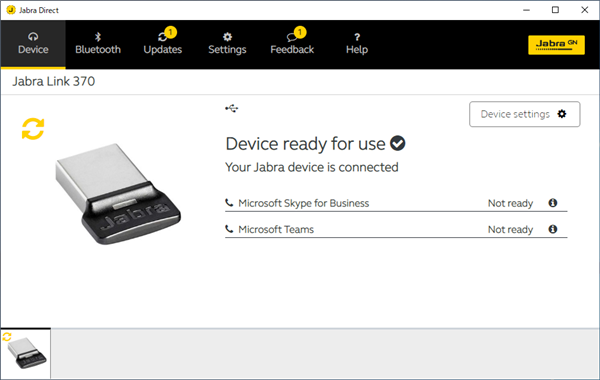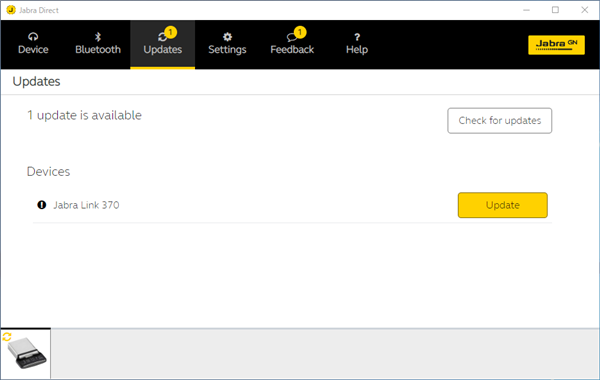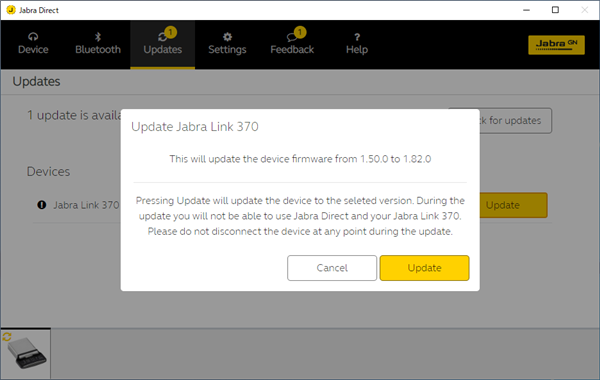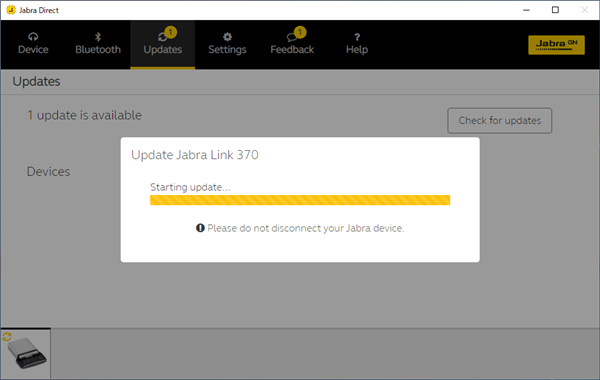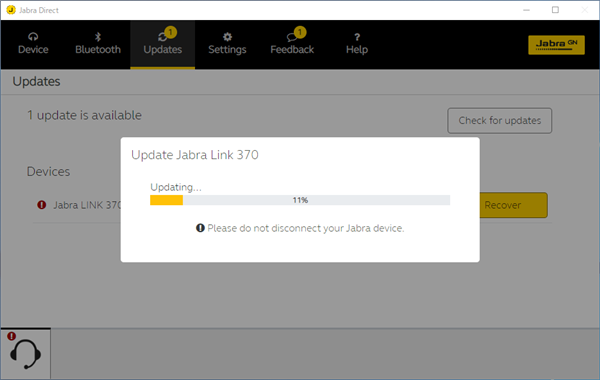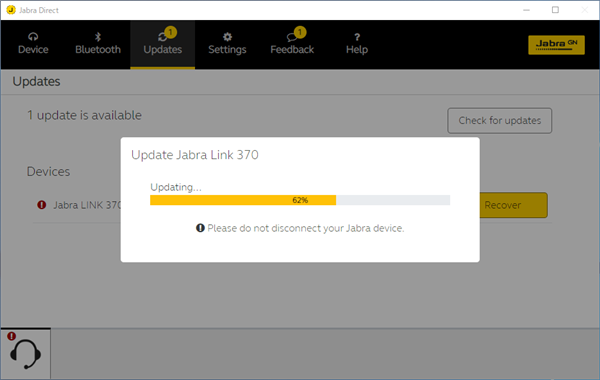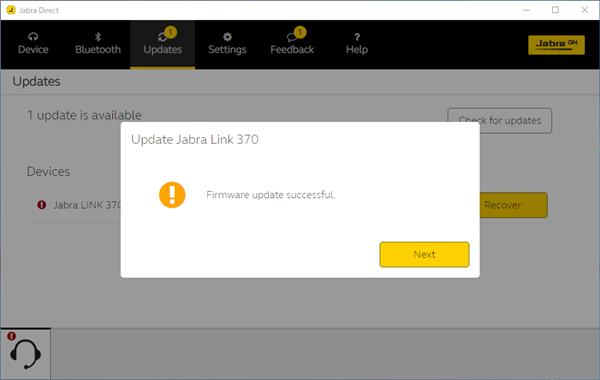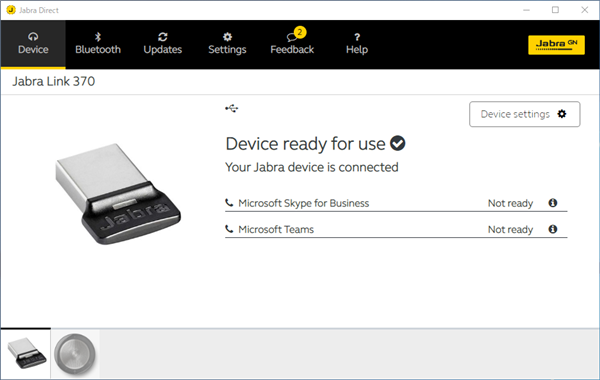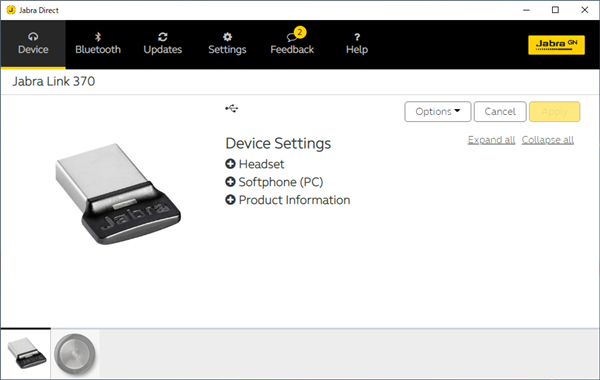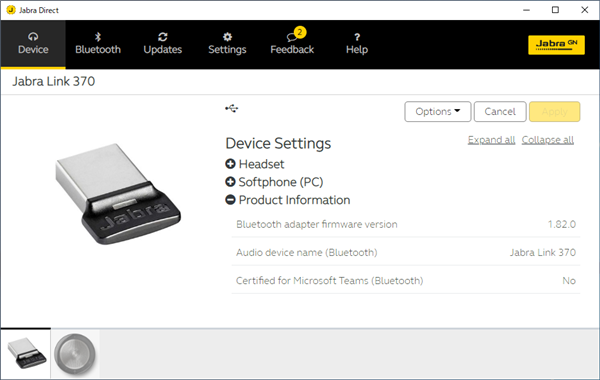Jabraデバイスのファームウェアをアップデートする
Jabraデバイスのファームウェアをアップデートする手順を紹介します。
事前準備
ファームウェアのアップデートにはJabra Directを利用します。Jabra Directのインストール手順は
こちらの記事を参照してください。
ファームウェアのアップデート手順 (2021年版)
今回は、Jabraのスピーカフォン、Jabra Speak 750 のファームウェアをアップデートします。
Jabra Directを起動します。下図の画面が表示されます。アップデートが検出されている場合はデバイス名の上部に [Update now]のボタンが表示されます。
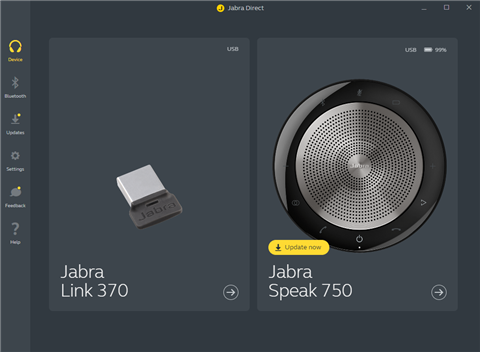
アップデートが検出されていない場合は、左側のメニューの[Update]の項目をクリックします。下図の[Updates]画面が表示されます。
画面の右上の[Check for Update]ボタンをクリックします。
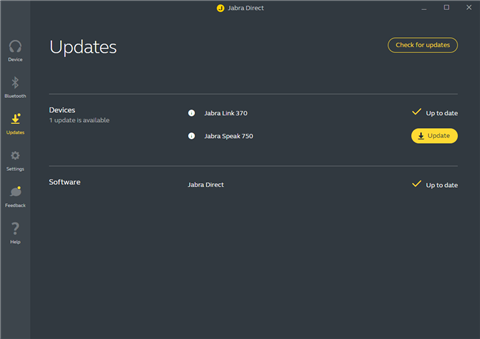
アップデートがあるかの確認が実行されます。
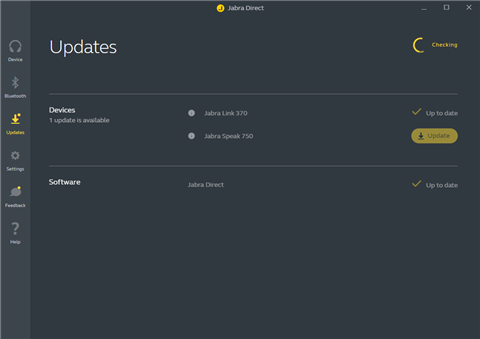
アップデートが検出されている場合はデバイス名の右側にある、[Update]ボタンをクリックします。下図の確認ダイアログが表示されます。
ダイアログの[Update]ボタンをクリックします。
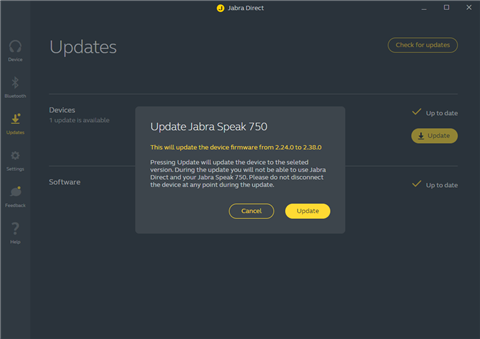
ファームウェアのダウンロードが始まります。
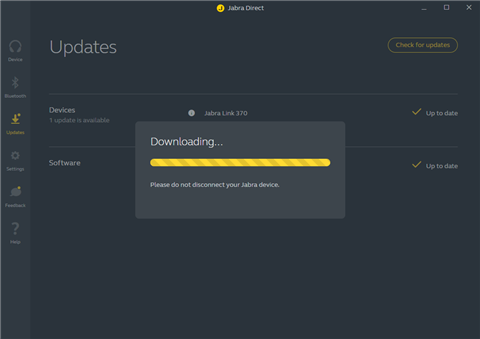
ファームウェアのアップデートが始まります。
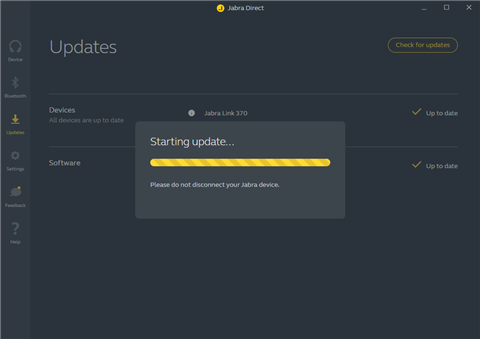
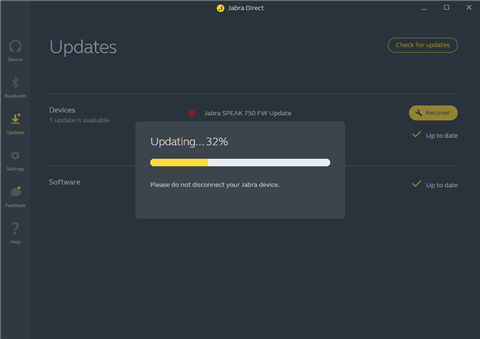
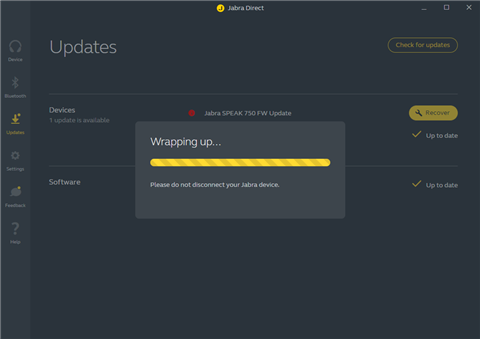
アップデートが完了すると下図のダイアログが表示されます。[Next]ボタンをクリックします。
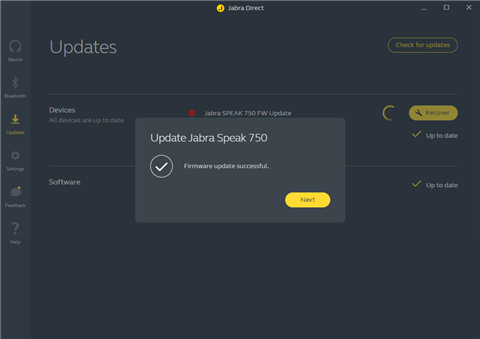
下図のダイアログが表示されます。アップデート処理を完了するには、一度デバイスを切断してから再接続する旨のメッセージが表示されます。
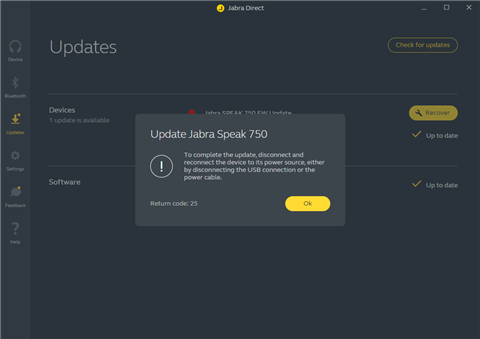
デバイスを切断して、その後、再度デバイスを接続すると設定完了です。
ファームウェアのアップデート手順 (2020年版)
今回はJabraのUSBレシーバー Jabra Link 370 のアップデートを例にして手順を紹介します。
PCにUSBレシーバー Jabra Link 370を接続し、Jabra Directを起動します。起動直後のDevice画面にJabra Link 370 が表示されます。
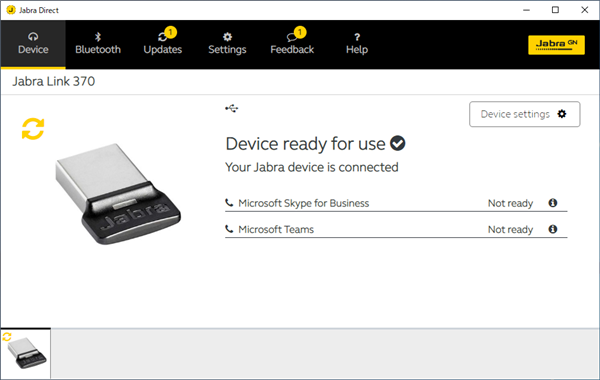
画面上部の[Updates]タブをクリックします。下図の画面に切り替わります。アップデートがある場合、デバイス名の右側に黄色の[Update]ボタンが表示されます。
[Update]ボタンをクリックします。
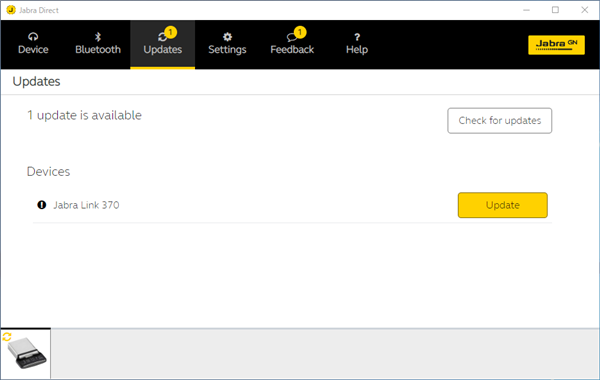
アップデート確認ダイアログが表示されます。バージョン1.50.0 から 1.82.0 にアップデートされる旨のメッセージが表示されます。ダイアログ右下の
[Update]ボタンをクリックします。
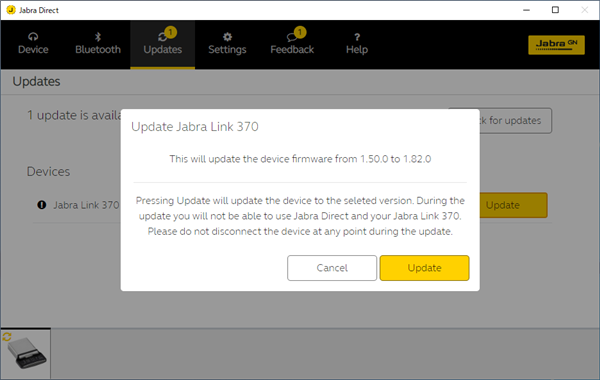
アップデート処理が始まります。
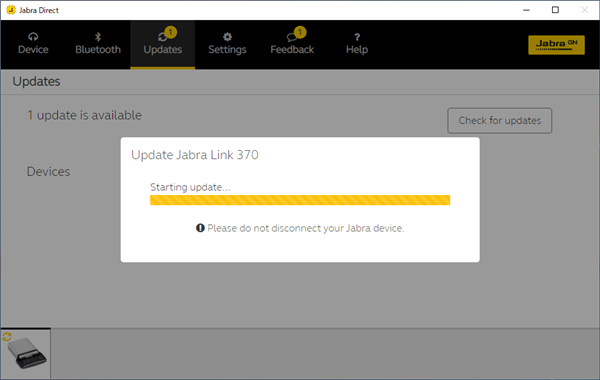
アップデート中です。
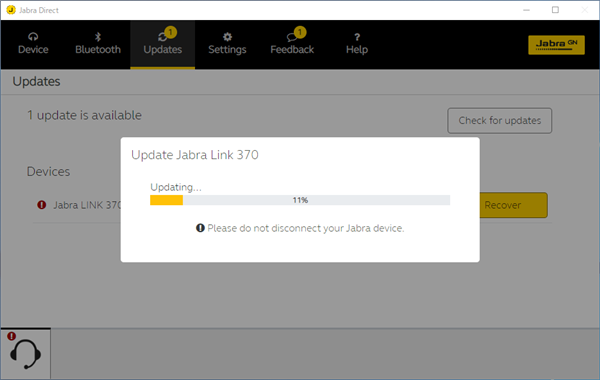
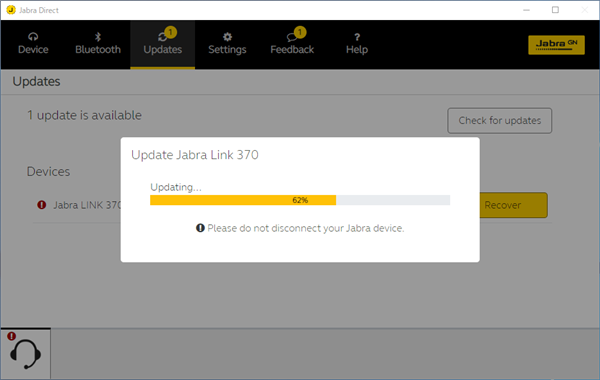
アップデートが完了すると "Firmware update successful." のメッセージが表示されます。[Next]ボタンをクリックします。
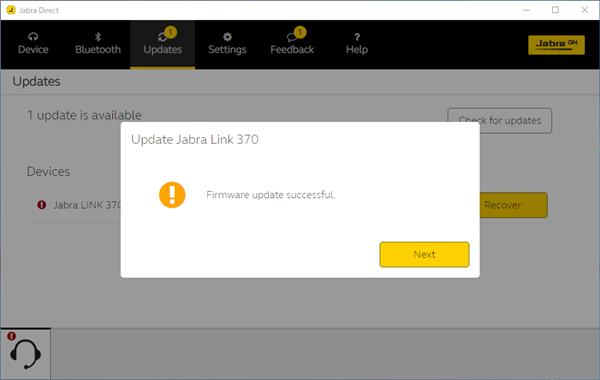
一度接続を外して、再接続するメッセージが表示されます。[OK]ボタンをクリックします。USBレシーバー Jabra Link 370を外して再接続します。

ファームウェアのバージョンの確認
ファームウェアのバージョンを確認します。Jabra Direct を起動します。バージョンを確認したいデバイスを選択します。
ウィンドウ右上の[Device settings]ボタンをクリックします。
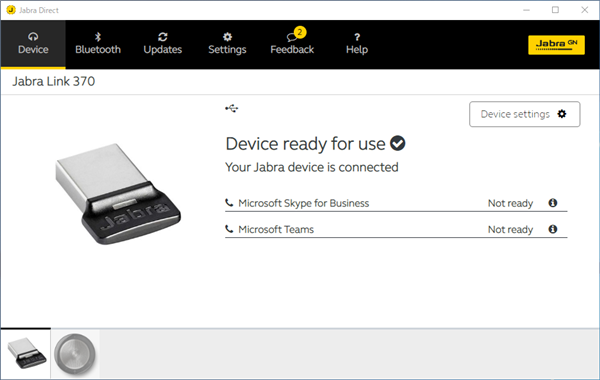
[Device Settings]画面が表示されます。
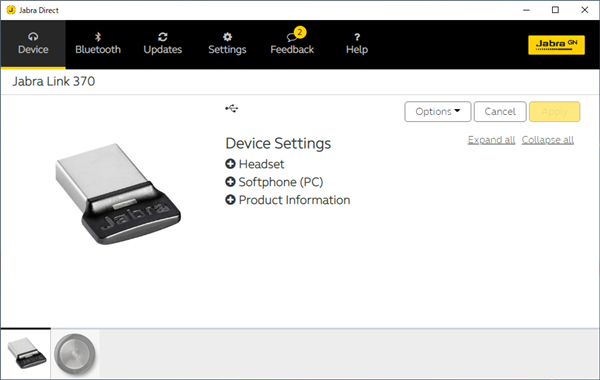
[Product Inforamtion]をクリックします。表示が展開され詳細情報が表示されます。"Bluetooth adapter firmware version" にファームウェアのバージョンが表示されています。
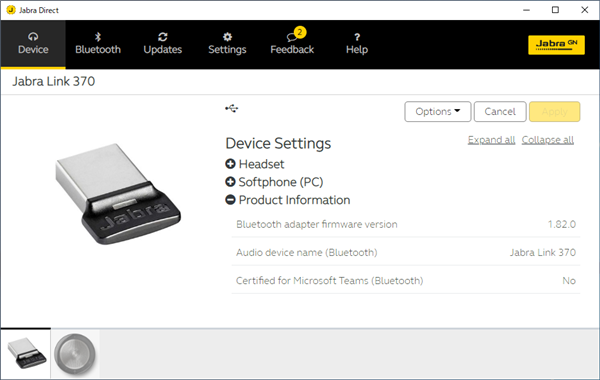
Jabraのデバイスのファームウェアのアップデートができました。
著者
iPentecのメインデザイナー
Webページ、Webクリエイティブのデザインを担当。PhotoshopやIllustratorの作業もする。
掲載日: 2020-11-03
改訂日: 2021-03-23